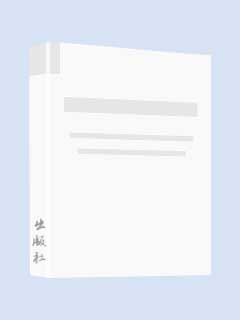Photoshop CS6/CC数码照片专业处理技法
作者: (美)凯尔比
译者:杨光伟 魏丹 译;
出版时间:2014年3月
出版社:人民邮电
- 人民邮电
- 9787115341280
- 76511
- 2014年3月
- TP391.41
《Photoshop CS6CC数码照片专业处理技法》作者凯尔比是《Photoshop User》杂志的主编,曾撰写过多本Photoshop方面的畅销书。他一直从事Photoshop专业人员的培训工作,了解Photoshop专业人员及数码摄影师共同关心的问题。本书就是针对这些问题而编写的一本实用教程,其内容组织独具匠心,书中没有大套的理论,而是一些具体的方法和技巧,并针对每个问题详细地列出所有处理步骤和具体的参数设置。读者在阅读之后,就可以了解当今专业人员所使用的数码图像处理技巧。
本书主要介绍了Mini Bridge操作、RAW格式图像处理、照片裁剪与尺寸调整、黑白转换、HDR图像创建、问题图像处理、摄影特效、锐化技术、打印和色彩管理、Photoshop CS6数码摄影后期处理工作流程以及Creative Cloud新功能等内容。
《Photoshop CS6CC数码照片专业处理技法》适合数码摄影、广告摄影、平面设计、照片修饰等领域各层次的用户阅读。无论是专业人员,还是普通爱好者,都可以通过本书迅速提高数码照片处理水平。
第1章 Photoshop CS6的Mini Bridge
1.1 用Mini Bridge处理照片
1.2 在Mini Bridge中查看图像
1.3 用全屏模式快速找出最佳照片
1.4 排序和组织照片
1.5 搜索照片
第2章 Camera Raw概述
2.1 使用Camera Raw
2.2 只针对CS4、CS5用户:了解CS6新的Camera Raw滑块
2.3 更新到最新的Camera Raw版本(不适用于新用户)
2.4 应用相机配置文件获得JPEG效果
2.5 基本调整:白平衡
2.6 基本调整2:曝光
2.7 让Camera Raw自动校正照片
2.8 用清晰度滑块增加图像冲击力
2.9 使用曲线调整对比度
2.10 裁剪和拉直
第3章 Camera Raw高级技巧
3.1 用二次处理创建无法拍摄的效果
3.2 一次编辑多幅照片
3.3 在Camera Raw内锐化
3.4 自动校正镜头问题
3.5 校正色差(彩色镶边)
3.6 边缘晕影:怎样校正或创建这种效果
3.7 以Adobe DNG格式存储RAW照片的优点
3.8 调整或修改颜色范围
3.9 消除斑点、杂质、瑕疵等
3.10 校准相机
3.11 减少照片杂色
3.12 设置分辨率、图像大小、色彩空间和位深度
3.13 使旧版CS5风格的补光滑块出现
第4章 Camera Raw的调整工具
4.1 减淡、加深和调整照片的各个区域
4.2 在Camera Raw内修饰肖像
4.3 用渐变滤镜校正天空(及其他对象)效果
4.4 Camera Raw特效
4.5 通过“绘制”白平衡修复颜色问题(或者添加效果)
4.6 只在阴影区域降低噪点
4.7 如何获得超过100%输出的调整画笔效果
第5章 照片裁剪和尺寸调整
5.1 照片的基本裁剪
5.2 裁剪到特定尺寸
5.3 创建自定义裁剪工具
5.4 摄影师自定义尺寸
5.5 重新调整数码相机照片尺寸
5.6 自动保存和调整大小
5.7 调整到海报尺寸打印
5.8 拉直歪斜的照片
5.9 使照片变小(缩小尺寸)
5.10 用“内容识别”比例调整部分图像大小
第6章 创建出色的黑白图像
6.1 用Camera Raw转换为黑白
6.2 我做黑白转换的三击之法
6.3 分离色调
6.4 异常简单的双色调创建方法
6.5 用四色调表达更丰富的黑白效果
6.6 在Camera Raw中创建自己的一次单击即可访问的预设
6.7 严肃的黑白转换方法
第7章 创建HDR图像
7.1 配置相机拍摄HDR
7.2 Scott的HDR工作流程(6次单击完成!)
7.3 在Photoshop CS6中使用HDR Pro
7.4 创建照片般逼真的HDR图像
7.5 HDR图像的高反差保留
7.6 单张图像的HDR效果
7.7 处理合并到HDR Pro中的重影
7.8 创建混合HDR
7.9 HDR最终技(晕影和软光)
第8章 常见数码图像处理
8.1 阴影中的主体处理
8.2 校正暗淡的灰色天空照片
8.3 使用减淡和加深工具
8.4 修复眼镜反光
8.5 修复合影照的简易方法
8.6 创建如头发一样真正棘手的选区(以及一些很酷的合成技巧!)
8.7 修复广角拍摄产生的问题
8.8 修复相机镜头产生的问题
8.9 使用内容识别比例填充拉伸物体
8.10 使用内容识别填充移除物体
8.11 使用内容感知移动不留痕迹地移动物体
第9章 摄影特效
9.1 流行的欠饱和肖像效果
9.2 高对比度肖像效果
9.3 在Camera Raw内获得破旧的高对比度效果
9.4 对人和风景使用梦幻焦点效果
9.5 获得图片分享效果
9.6 创建全景图
9.7 一次单击把照片转换成油画
9.8 倾斜偏移效果(使用新的模糊画廊)
9.9 光圈和场景模糊
9.10 创建舞台照明效果
9.11 照片色调效果
9.12 颜色查找效果
9.13 使用更新后的液化滤镜进行雕刻
9.14 夜灯背景效果
第10章 锐化技术
10.1 锐化基础
10.2 明度锐化
10.3 Photoshop中的最高级锐化
10.4 何时使用智能锐化滤镜
10.5 高反差保留锐化
10.6 在Camera Raw内输出锐化
第11章 打印和色彩管理
11.1 配置相机的色彩空间
11.2 打印分辨率
11.3 配置Photoshop色彩空间
11.4 打印锐化
11.5 把图像发送到相片冲印室打印
11.6 进一步处理之前必须校准显示器
11.7 打印
11.8 Photoshop中软打样
11.9 如果打印效果仍与屏幕效果不匹配该怎么办
11.10 制作联系表
第12章 在Photoshop中编辑数码单反相机的视频
12.1 在Photoshop CS6中有关创建视频的4件事情
12.2 在Photoshop中打开视频剪辑
12.3 对于视频处理的基本控制
12.4 编辑(修剪)剪辑
12.5 使用音频和背景音乐
12.6 在剪辑和淡入或淡出之间添加过渡效果
12.7 在画面下1/3处创建事物(或者添加标志)
12.8 应用Photoshop滤镜和调整
12.9 标题与文本处理
12.10 使用混合模式创建“相貌”
12.11 从头到尾地完成项目
第13章 我的工作流程
我的Photoshop CS6数码摄影工作流程
第14章 云上的日子
14.1 像滤镜一样使用Camera Raw
14.2 在Camera Raw中直接打开32位的HDR图像
14.3 液化功能现在可再编辑(并添加了一个方便的新工具!)
14.4 Camera Raw中的自动校正与透视修正454
14.5 更智能的图像扩容(即使是低分辨率的图像)
14.6 Camera Raw的径向滤镜(自定义图案和聚光)
14.7 查找污点和瑕疵的简单方法
14.8 噢,我的天啊,它只是一个常规修复画笔(原来如此!)
14.9 同步设置
14.10 条件动作(终于实现了!)
14.11 新的更聪明的智能锐化
14.12 使用防抖滤镜保存模糊图片
14.13 改进的裁剪工具